Microsoft Teams : comment définir des alertes dabsence du bureau

Apprenez à configurer des alertes d

Si votre organisation utilise Microsoft Azure AD et souhaite explorer Teams avant de décider de payer pour cela, Teams Exploratory est là pour vous aider. Avec cela, vous pouvez découvrir Teams comme si vous aviez la licence payante, mais sans réellement payer pour cela. Voici tout ce que vous devez savoir sur Microsoft Teams Exploratory.
Contenu
Qu'est-ce que la licence exploratoire Microsoft Teams ?
Microsoft Teams Exploratory est essentiellement une licence qui peut être utilisée pour l'accès premium à Microsoft Teams (essai) sans avoir à payer au préalable. Il est conçu pour les organisations qui font partie du grand service Microsoft appelé Azure AD. Comme expliqué par Microsoft, l'expérience exploratoire permet aux utilisateurs d'une organisation de commencer à explorer Teams sans avoir besoin de sa licence payante.
Si l'administrateur d'une organisation active l'expérience exploratoire pour les utilisateurs de leur organisation, les utilisateurs de cette organisation peuvent s'attribuer eux-mêmes des licences Teams s'ils n'en ont pas. Les administrateurs peuvent également attribuer une licence d'essai Teams à plus long terme à ceux qui n'ont ni licence Teams ni licence Microsoft 365/Office 365.
Puis-je utiliser Teams Exploratory gratuitement ?
Oui. Microsoft propose l'expérience Teams Exploratory sans frais supplémentaires pour les organisations qui utilisent activement Azure Active Directory (AAD). L'expérience exploratoire est ainsi disponible gratuitement jusqu'au prochain anniversaire de l'accord d'entreprise, date à laquelle les utilisateurs ou l'organisation devront passer à une licence payante avec laquelle Microsoft Teams peut être utilisé.

Quels services sont inclus dans Teams Exploratory ?
La liste de services suivante est accessible aux administrateurs à l'aide de l'expérience Teams Exploratory :
Suis-je éligible pour obtenir Teams Exploratory ?
Vous pouvez obtenir une licence Teams Exploratory si aucune licence Teams ne vous a été attribuée actuellement, mais que vous disposez d'une adresse e-mail de domaine Azure Active Directory (AAD) gérée. Cela signifie que les utilisateurs qui utilisent les applications Microsoft 365 pour les entreprises sont également éligibles pour l'expérience Teams Exploratory.
De plus, si vous n'êtes pas l'administrateur d'une organisation éligible, votre compte devra être activé pour vous inscrire aux applications et aux essais à l'aide du centre d'administration Microsoft 365.
Toutes les licences dans le cadre de l'essai Teams Commercial Cloud seront automatiquement converties vers la nouvelle offre d'expérience Teams Exploratory avant la fin de leur essai. Les utilisateurs d'un essai Teams Commercial Cloud ayant expiré n'obtiendront la licence d'expérience exploratoire que lorsqu'ils se connecteront pour la première fois.
Microsoft a clairement mentionné que les utilisateurs de Syndication Partner, GCC, GCC High, DoD ou EDU ne sont pas éligibles pour l'offre Teams Exploratory.
Essai exploratoire de Microsoft Teams : comment s'inscrire
Si vous êtes éligible pour vous inscrire à l'expérience Teams Exploratory, vous pouvez la configurer en vous rendant sur la page Web de Microsoft Teams , puis en vous connectant avec votre adresse e-mail de domaine Azure Active Directory (AAD).
Lorsque vous vous connectez, vous serez automatiquement affecté à l'expérience Teams Exploratory. L'administrateur de votre organisation sera averti par e-mail lorsqu'une personne se connectera à l'expérience exploratoire pour la première fois.
Si vous êtes en fait l'administrateur, vous pouvez procéder à la finalisation de votre licence en appuyant sur le message « Terminer la configuration Microsoft Teams Exploratory » sur l' écran d'accueil de votre centre d'administration Microsoft 365 .
Si vous ne voyez pas le message, accédez à Facturation > Produits et services et vous devriez pouvoir localiser la licence « Essai exploratoire Microsoft Teams ». Dans la section licence, cliquez sur l'option « Attribuer des utilisateurs » pour commencer à ajouter des utilisateurs de votre organisation qui obtiendraient la licence exploratoire.
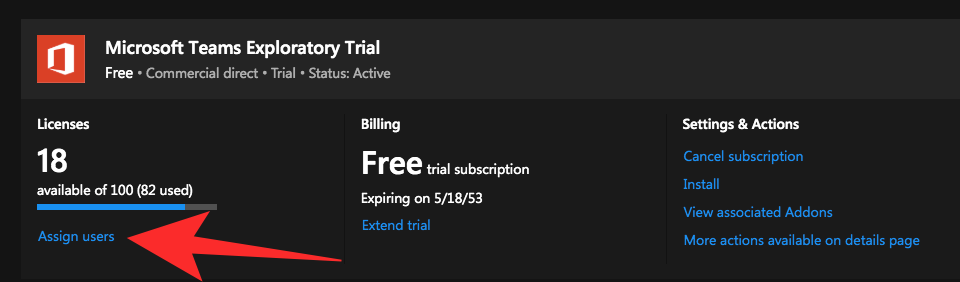
Combien de temps puis-je utiliser l'expérience Teams Exploratory ?
La licence Teams Exploratory est disponible gratuitement jusqu'à la prochaine date anniversaire ou de renouvellement de votre accord d'entreprise jusqu'en janvier 2021, après quoi votre licence sera résiliée. Cela signifie que votre licence exploratoire sera valide pendant un an après la date d'activation de la licence par le premier utilisateur final.
Par exemple, si j'active la licence le 11 septembre 2020, tous les utilisateurs éligibles de mon organisation pourront utiliser la licence Teams Exploratory jusqu'au 11 septembre 2021.
Après la période de licence, si vous souhaitez continuer à utiliser le service, vous devrez passer à l'une des licences Office 365 payantes fournies avec Microsoft Teams pour continuer à utiliser le service. Les données utilisateur stockées et enregistrées sur Teams resteront même après la fin de la période de licence, mais vous ne pourrez y accéder à nouveau que lorsqu'une nouvelle licence est attribuée.
Pourquoi ne puis-je pas souscrire à une licence exploratoire Microsoft Teams ?
Si vous ne pouvez pas vous inscrire à une licence exploratoire Microsoft Teams, il est probable que vous soyez confronté à l'un des problèmes suivants :
EN RELATION
Une fois votre période d'essai écoulée, Microsoft a la gentillesse de vous accorder une période de grâce supplémentaire de 30 jours, mais vous perdrez l'accès aux applications Office 365. Par la suite, vous disposez d'un délai supplémentaire de 30 jours, et le fait de ne pas renouveler votre licence dans les 60 jours suivant l'expiration entraînera la suppression de vos données.
C'est une bonne idée de sauvegarder vos fichiers si vous ne souhaitez pas poursuivre l'abonnement. L'abonnement de 12 mois est largement suffisant pour tester les services proposés et décider si vous souhaitez acheter une licence.
Cela le place bien devant son autre concurrent notable, Skype. Vous pouvez consulter notre comparaison côte à côte complète de Teams et Skype si vous n’êtes toujours pas convaincu.
Avez-vous déjà testé l’expérience exploratoire de Microsoft Teams ? Qu'en pensez-vous et envisageriez-vous de mettre à niveau votre abonnement après la période d'essai ? Faites-nous savoir dans la section commentaire ci-dessous.
Vous devez disposer de privilèges d’administrateur pour déplacer les utilisateurs d’une licence Teams exploratoire vers une licence Teams payante. Pour plus d’informations, consultez Mettre à niveau les utilisateurs de l’essai exploratoire Teams.
Si vous disposez de licences Teams Explorer organisationnelles basées sur un client, vous pouvez annuler les licences Teams Explorer des utilisateurs. Pour plus d’informations, consultez Supprimer une licence exploratoire Teams.
Note
Si la licence Teams Exploratory prend fin et qu'un utilisateur n'est pas immédiatement déplacé vers un abonnement incluant Teams, il perd l'accès à Teams, OneDrive et Sharepoint après une période de grâce de 30 jours. Après 30 jours supplémentaires, les données Teams, OneDrive et SharePoint associées sont supprimées. L'utilisateur existe toujours dans Microsoft Entra ID.
Une fois qu'une nouvelle licence est attribuée à l'utilisateur pour activer à nouveau la fonctionnalité Teams, tout le contenu existera toujours si l'utilisateur est ajouté pendant la période de grâce.
Vous ne pouvez supprimer les licences exploratoires Teams des utilisateurs que s’il s’agit de licences organisationnelles basées sur un client. Pour plus d'informations sur la gestion des essais en libre-service, consultez Gérer les achats et les essais en libre-service (pour les administrateurs).
Si vous souhaitez supprimer cette licence à l'aide de PowerShell, consultez Supprimer des licences des comptes d'utilisateurs avec Office 365 PowerShell.
Si vous souhaitez supprimer cette licence via le portail d'administration, consultez Supprimer un utilisateur de votre organisation.
Apprenez à configurer des alertes d
Découvrez comment désactiver les notifications de Microsoft Teams qui vous inondent d
Si votre statut Microsoft Teams est inconnu, suivez ces solutions pratiques pour rétablir votre disponibilité, y compris des mises à jour et des vérifications de connexion.
Microsoft Teams dispose d
Réparez l
Si Microsoft Teams ne parvient pas à afficher les images, désactivez l
Pour corriger l
Erreur de connexion caa2000b est un code d\
L
Bien qu
Apprenez à changer le temps d
Si Microsoft Teams ne parvient pas à vous connecter à une réunion audio ou vidéo, assurez-vous que votre connexion réseau est stable. Videz ensuite le cache de l
Le code d
Apprenez comment activer les sous-titres en direct dans Microsoft Teams pour une expérience de réunion améliorée avec une fonctionnalité de transcription instantanée.
Pour réparer le microphone Microsoft Teams qui ne fonctionne pas, vérifiez les paramètres de confidentialité et désactivez le démarrage automatique de Skype ou exécutez l
Le code d
Découvrez comment augmenter la taille de la police des messages dans Microsoft Teams pour protéger vos yeux tout en améliorant le confort de lecture.
Si Microsoft Teams change votre statut en Absent lorsque vous travaillez réellement sur votre PC, découvrez des solutions pratiques ici.
Découvrez comment définir, modifier ou supprimer votre photo de profil sur Microsoft Teams. Suivez notre guide étape par étape et améliorez votre expérience sur cette plateforme.
Microsoft Teams peut parfois ne pas démarrer avec le code d
Vous êtes confronté au problème du logiciel AMD Adrenalin qui ne fonctionne pas ou ne s
Pour corriger l
Apprenez à maîtriser le chat Zoom, une fonctionnalité essentielle pour les visioconférences, avec nos conseils et astuces.
Découvrez notre examen approfondi de l
Découvrez comment récupérer votre Instagram après avoir été désactivé en suivant nos étapes claires et simples.
Découvrez comment savoir qui a consulté votre profil Instagram avec nos solutions pratiques. Sauvegardez votre vie privée tout en restant informé !
Apprenez à créer des GIF animés facilement avec votre Galaxy S22. Découvrez les méthodes intégrées et des applications pratiques pour enrichir votre expérience.
Découvrez comment changer la devise dans Google Maps en quelques étapes simples pour mieux planifier vos finances durant votre voyage.
Microsoft Teams s
Vous obtenez l




























